
オンライン英会話の復習ってどうやったらいいの?
オンライン英会話は英語を話すためにとても良い勉強方法だと思いますが、それを最大に生かすには復習が欠かせません。
マジメな人は、「予習も大事でしょ!」というかもしれません。しかし、オンライン英会話の最大の障壁は「面倒になってやめてしまう」ことだと思います。予習を自分に課してしまうと、「予習できなかったんだから、また今度にしよう」と自分に言い訳をして、なかなか予約しない、始めないといった罠に陥りがちです。
最初の障壁を作るのはやめておいて、終わってから平常心でじっくり復習しましょう!
その復習をどうしたらよいか、悩んでいる人も多いと思います。ここでは私のお勧めのやり方と、それに必須のツール3つとともにご紹介したいと思います。
会話を文字起こし~Otter.ai
オンライン英会話のレッスンでは、「言いたいことがあったけどうまく言えなかった」という内容をたくさん拾って、それらを後で言えるようになる事がとても重要です。それらは、自分が、相手に伝えたい!という気持ちを持った、自分にとって大事な大事な思いの一つ一つなんです。これをできるだけ拾って、言えるようにしていくことが上達に繋がっていきます。
またこれはカウントできるものなので、言えるようになったフレーズや文の数、つまり上達が数値化されて、モチベーションも上がります。
その準備としては、文字起こしアプリを使うことをお勧めします。というのも、レッスン中は話すことに夢中で、言えなかったことを自分でもれなくメモできないことがあるし、どれをどのように表現したか、ということも、後になって振り返るのは難しいからです。
録音ももちろんいいのですが、録音だと、レッスンと同じ時間を復習に充てる必要が出てくるので、文字起こししてくれた内容をざっと読んで、自分がつまずいたところを拾っていった方がずっと早いです。
で、そのアプリですが、すでに使っている人も多いと思いますが、Otter.aiというアプリです。
Androidの方はこちら
iPhoneの方はこちら

ユーザー登録をすると、Webでも使えます。僕は、Androidにインストールして使っていますが、パソコン版も使います。文字起こし内容は両者でシェアしてくれるので、作業にとても便利です。
とにかく、初めて使ってみたとき、この認識率に驚きました。文字起こしは、どうも発音を拾うだけでなくて、文脈を見て、リアルタイムで修正をかけているようです。
無料で使う分には、文字起こしできる文の量に制限があるのですが、この使い方だと、古いものを消していけばいいので、問題にはなりません。
言えなかったフレーズを記録~Anki (Ankidroid)
さて、言えなかったことを一つ一つ拾ったら、その意味を調べて、英語にし、それを日→英カードにします。今はアプリでそれをやっている人が多いと思いますが、Androidユーザーであれば、Ankidroidが鉄板アプリかな、と思います。
これは、Ankiという、パソコン上で動く単語カードのソフトウェアを、別の開発者がAndroidアプリとしてくれたもののようです。まずはAnkiDroidをスマホにインストールして使いましょう。(PC版のAnkiもあとでインストールして使います。あとでご説明します。)
AnkiDroidの画面はこんな感じです。単語帳一冊を「デッキ」、その中のカード一枚を「ノート」と言います。僕は「デッキ」をすでにいくつか作っているので、こんな感じでデッキの一覧が最初は表示されます。
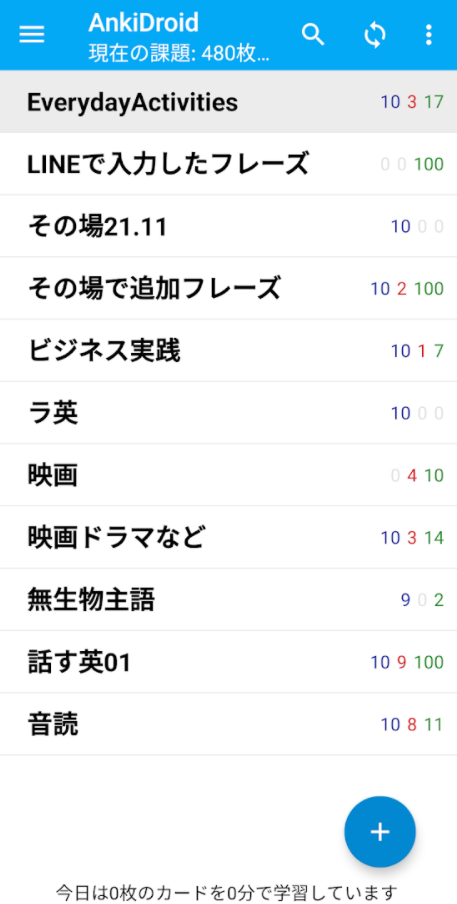
右下のプラスボタンを押すと、下の画面のように「デッキを新規追加」するか、「ノートを追加」するかが選択できます。(誰かが作ってくれた共有のデッキをダウンロードする機能もあります。)
ここで最初は「デッキを新規追加」そして、そのデッキを選択した状態で「ノートを追加」して、
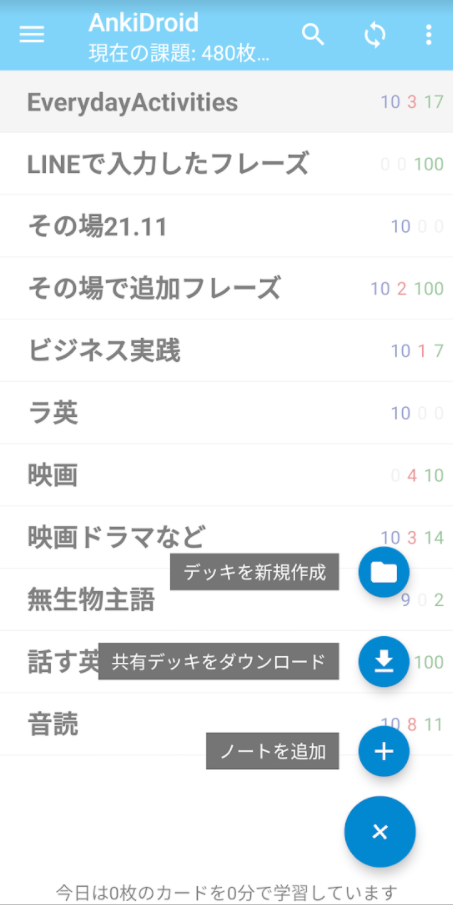
こんな感じで、入力していきます。言えなかったことをどんどんノートに追加していきましょう。
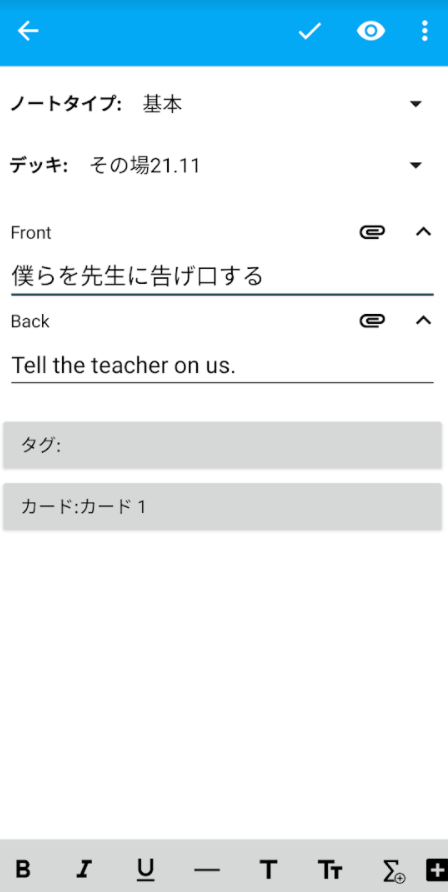
(ここでの注意点は、英文は、文として完成していないフレーズを入れる場合でも、最後にピリオド(半角)を入れておいてください。後でご紹介する、テキスト音声変換アプリは、ピリオドが入っていると英文と認識してくれるのですが、そうでないと、なぜか日本語の一部と認識して変なカタカナ発音になる事があります。)
Ankiの内容を音声出力~T2S
さて、こういう風に、フレーズがたまってきたら、AnkiDroidを立ち上げて、問題→答え合わせ、のように暗記を進めていくのが普通です。(そもそもそれが、Anki/AnkiDroidの使い方です。)
しかし!これだと音声で復習できないですよね。通勤や通学などの途中で音声で復習できた方がいいですよね?
いい手があります。
まずは、PC版のAnkiをインストールします。以下のサイトからインストールできます。(僕はWindows10版を使っていますが、Mac版もあります。)
インストールし、AnkiDroidで登録したユーザーIDでログインすると、AnkiDroidで作ったデッキ/ノートを同期してくれます。
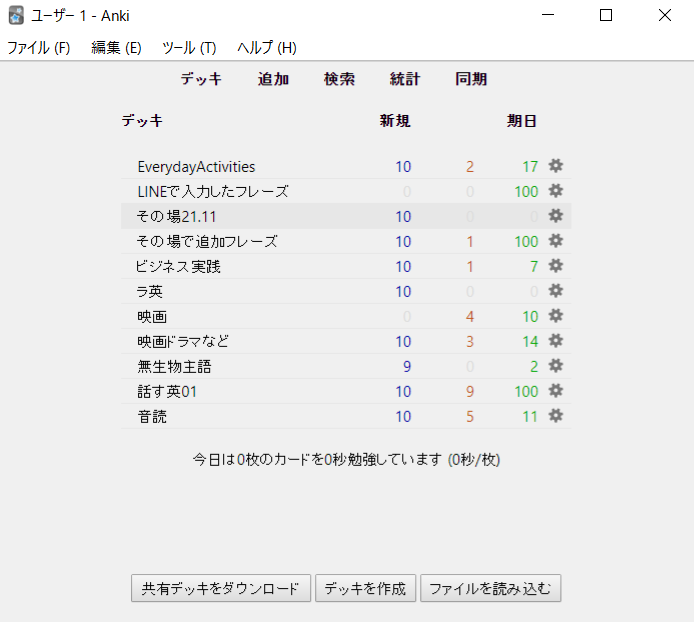
(ちなみにデッキ/ノートはスマホでなくPCで作ってももちろん構いません。大量のノートをcsvで作って読み込ませることもできるので、そういう作業になれている方はその方が早いかもしれません)
次に、デッキを選択して、「ファイル」ー「書き出す」を選択。
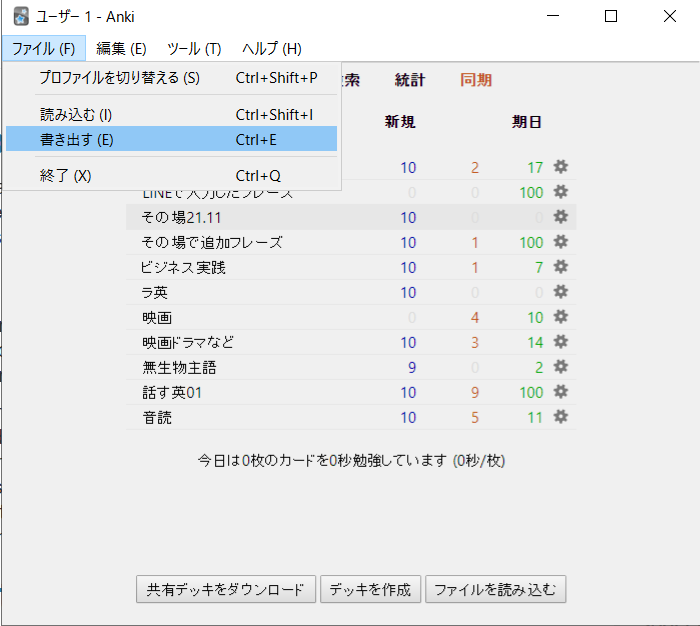
ファイルの形式は「テキストファイル形式のノート」を選択してください。
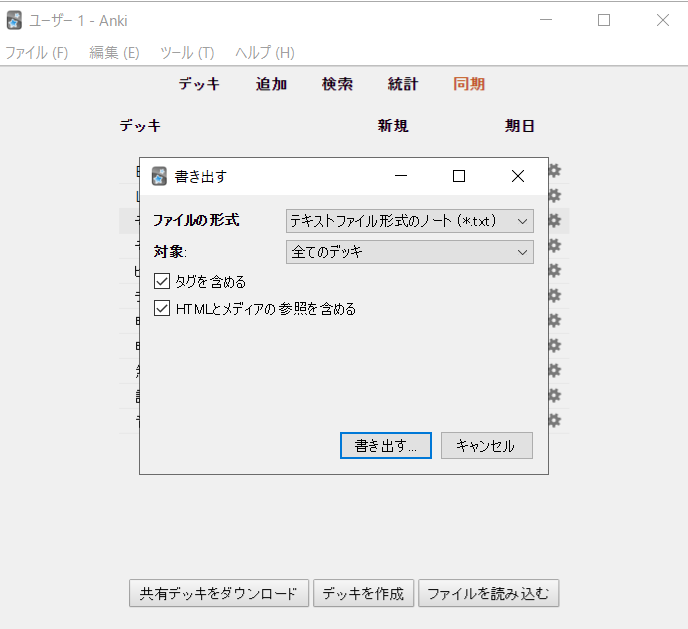
これで、自分が作ったデッキのノートが入った、テキストファイルができます。
次に、これを何らかの手段で、スマホの中にコピーします。DropboxやGoogledriveなど、スマホとPCで共有で使っているフォルダに放り込むのが一番簡単だと思います。
次に、スマホに、テキストファイルを音声出力してくれるアプリをインストールします。これは、「これしかない!」というアプリはまだ見つかっていないので、Google Play Store (Android)かApp Store(iPhone)で探してみてください。
ここでもコツがあって、「文字 音声出力」と日本語で検索すると、なぜか英語がまともに発音できないアプリが先頭に出てきてしまいます。「text to speech」と英語で検索するのがコツ。
僕は、Androidで試行錯誤の上、以下のT2Sというアプリを使っていますが、英語もしっかり発音してくれて、問題なく使っています。
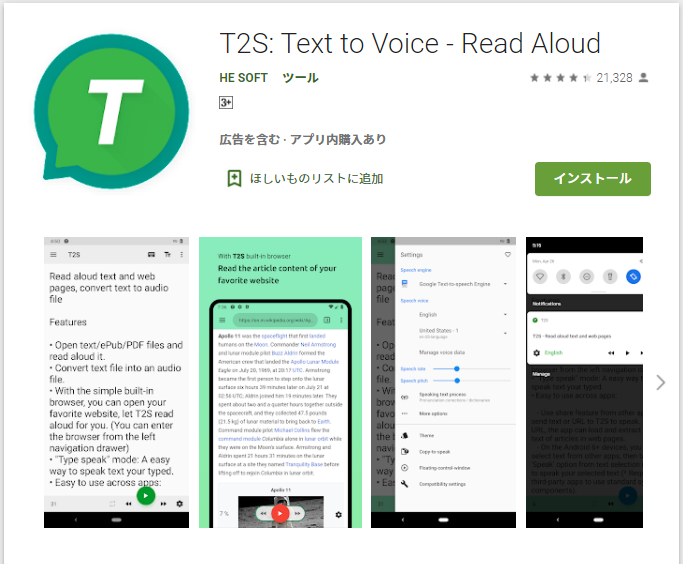
使い方は簡単です。以下の「Open file」というメニューから、先ほどのテキストファイルを開く。そして再生ボタンを押すだけです。
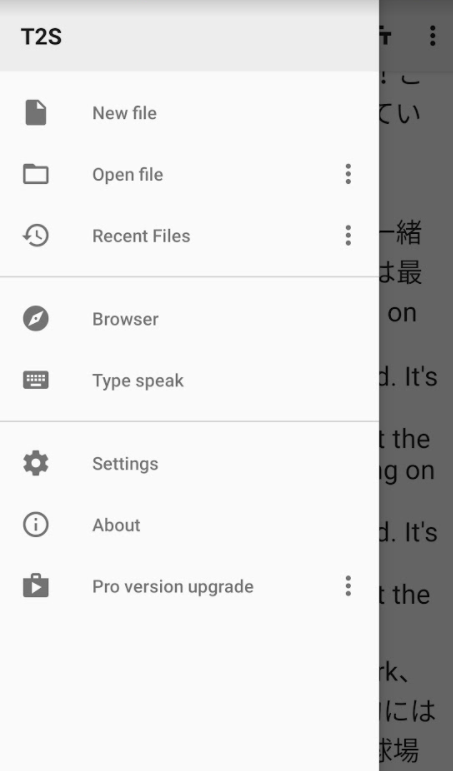
これで、いつでもどこでも、自分の言えなかったフレーズが「日本語→英語」で音声で聞けるようになります!
なぜ、このやり方をお勧めするか
「Anki」を使うのに、なぜこのやり方をお勧めするのか。
確かに、Ankiは、人間の忘却曲線に従って、問題を出してくれて、暗記を行うのにとても適したアプリです。でも、このやり方は以下のメリットがあります。
①「思ったことをすぐに英語で話せる」ということを実践するには、音声で日→英瞬間英作文を繰り返したほうが良い
英会話を勉強するのだから、やはり英語は音声で定着させた方がいいと思います。このやり方だとすべて音声で完結するので、それができます。
②画面に集中しなくても、いつでもどこでもできる
画面に集中する必要がないので、(交通に注意すれば)歩きながらでもできます。車を運転していても、お風呂でも、できますね。(あ、お風呂はカードも使えるか。)
言いたいことは、隙間時間をより有効に使えることで、振り返る回数を増やせるということです。暗記は結局、思い出す回数をどれだけ増やすかが勝負なので、その機会を増やせるこのやり方は、なかなか理にかなっているのではと思います。
実は僕は、Ankiに大量のフレーズを入れたまま、なかなか復習ができなくてストレスだったのですが、このやり方を始めてから、PDCAがうまく回りだした気がします。
かなり多くの人に合っているやり方ではないかと思います。ぜひ試してみてくださいね。



コメント